音频驱动安装失败?4个快速解决方法帮你搞定
- 来源: 金舟软件
- 作者:luoqiuyi
- 时间:2025-07-23 09:49:28
 AI摘要
AI摘要
电脑没声音?别着急!本文提供四种简单有效的音频驱动修复方法:一键自动安装工具、系统自带更新功能、官网精准下载和重置音频设备。无论你是电脑小白还是普通用户,都能快速解决声音问题,恢复视频会议和音乐播放功能。
摘要由平台通过智能技术生成当你发现电脑突然无法播放声音,视频会议中断或耳机毫无反应时,问题往往源于音频驱动异常。无论你是普通用户还是刚接触电脑的新手,以下四种驱动安装方法,均可以帮助大家恢复音频功能。
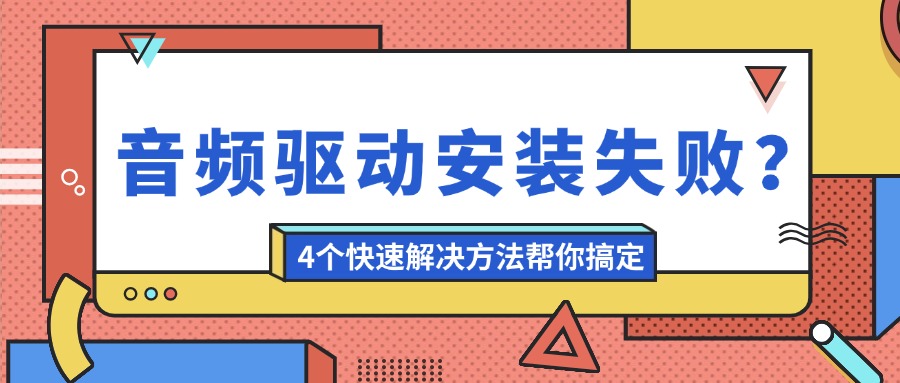
方法一:金舟驱动大师(自动安装)
金舟驱动大师能自动识别声卡型号并匹配官方驱动库,同时修复关联的DLL文件。适合无硬件知识的用户,避免手动查找易引发的版本错误。
操作步骤:
1.启动金舟驱动大师,点击“立即扫描”,等待30秒完成驱动检测。
2.在结果中找到“声卡驱动”,点击“立即修复”。
3.重启电脑,测试音频是否恢复。
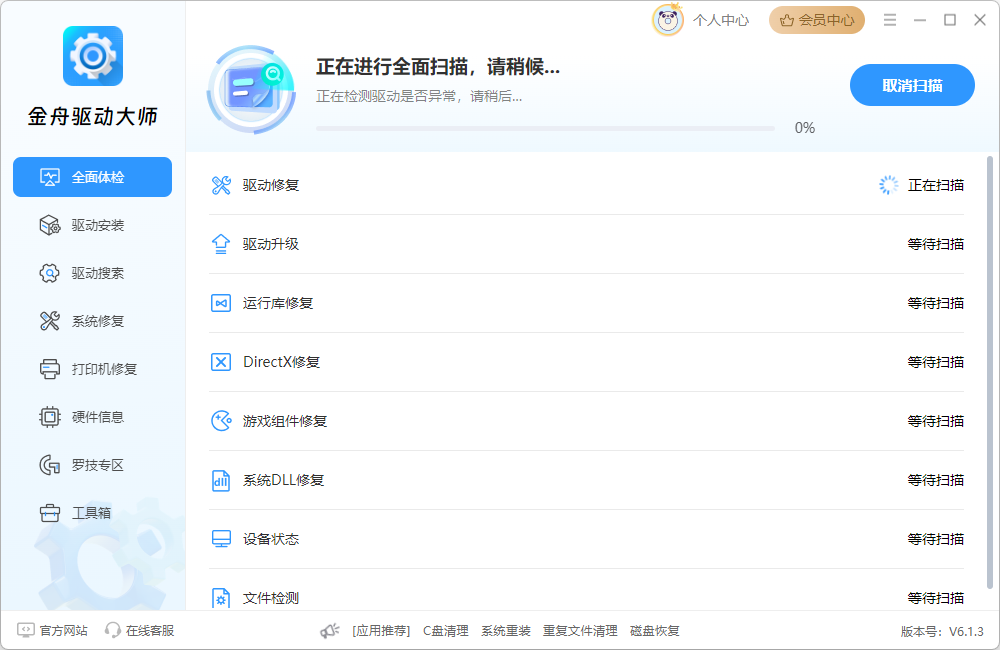
方法二:设备管理器更新(Windows内置功能)
设备管理器是Windows系统中用于管理硬件设备和驱动程序的工具,可以通过它来检查、更新、卸载和重新安装音频驱动。
操作步骤:
1.右键“此电脑”→“管理”。
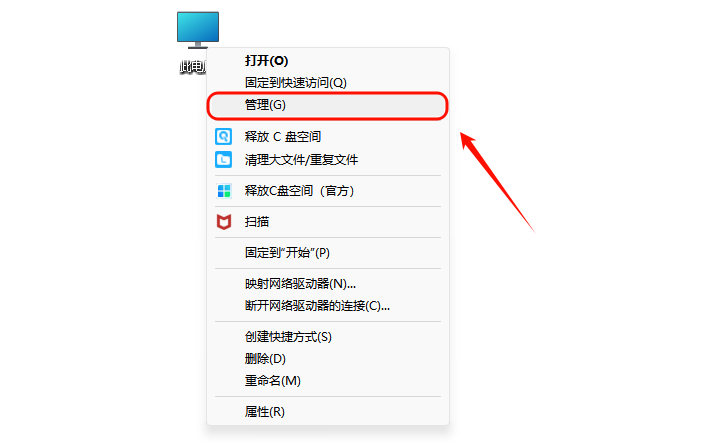
2.左侧找到“设备管理器”,右侧展开“声音、视频和游戏控制器”。
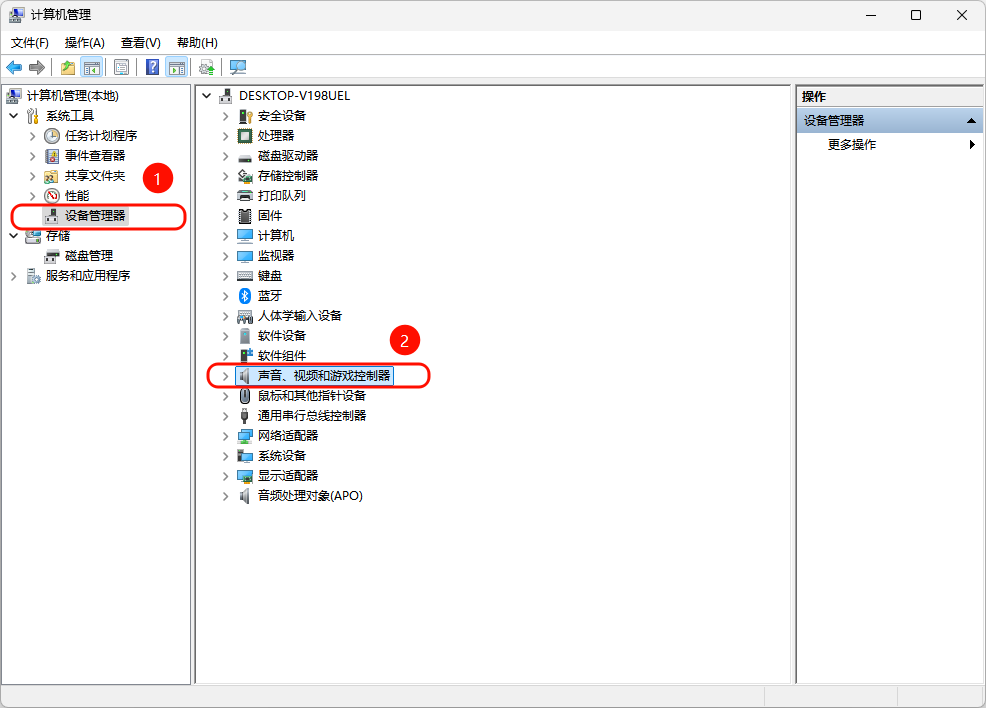
3.右键声卡设备,选择“更新驱动程序”。
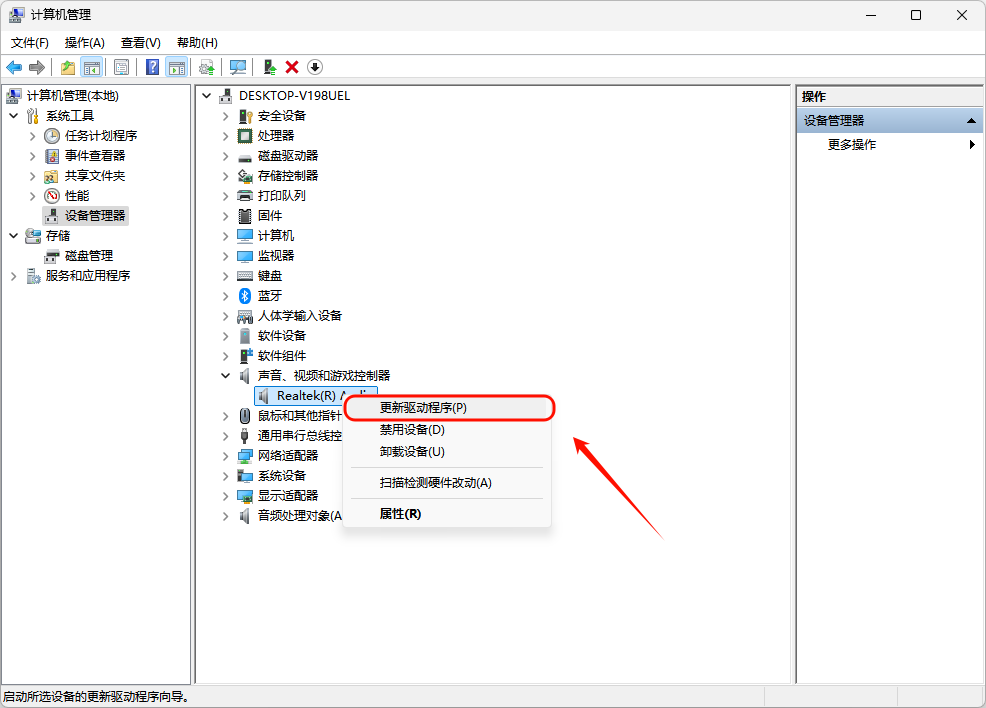
4.在弹窗中选择“自动搜索驱动程序”,安装完成后重启电脑。
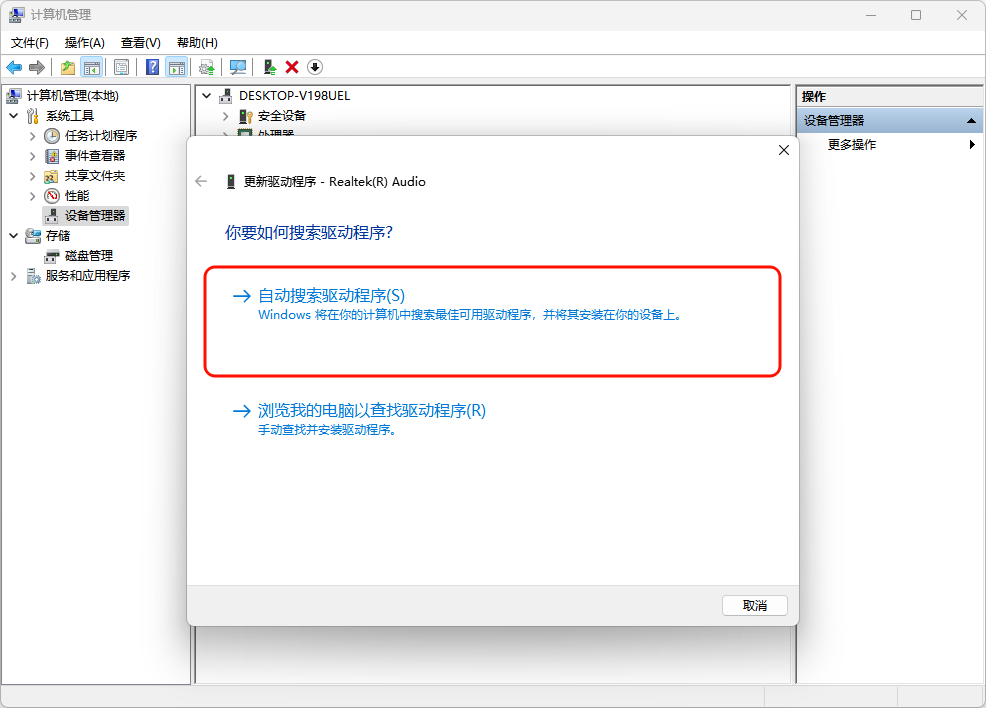
注意:若提示“未找到驱动”,说明系统库无匹配文件,需改用其他方法。
方法三:官网下载手动安装(精准匹配硬件)
根据型号前往官网下载对应的驱动程序即可,不过要确保下载的驱动与操作系统版本相匹配。操作步骤如下:
1.确认型号:
方式①:设备管理器中右键声卡→“属性”→“详细信息”,复制“硬件ID”。
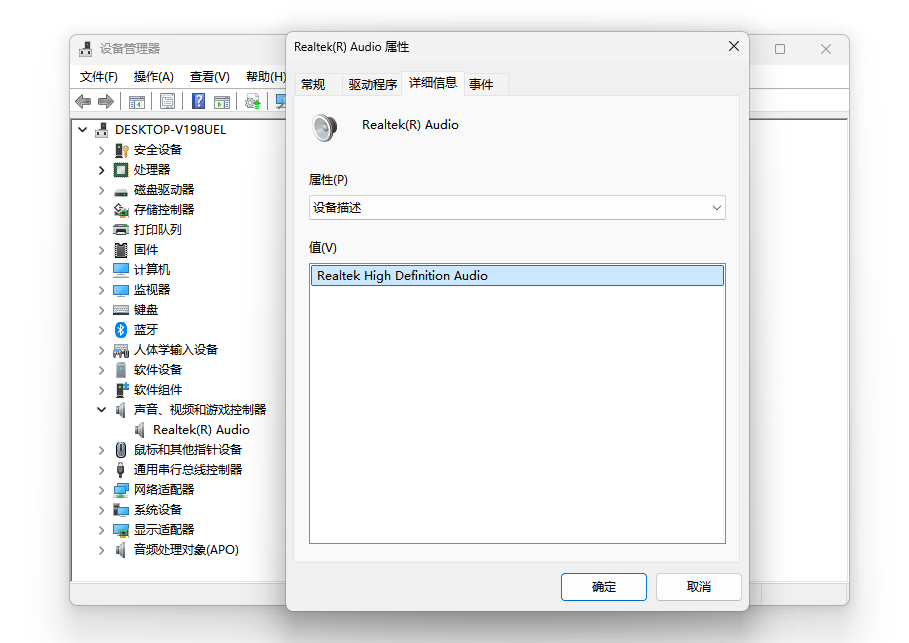
方式②:打开金舟驱动大师,在“硬件信息”处查看。
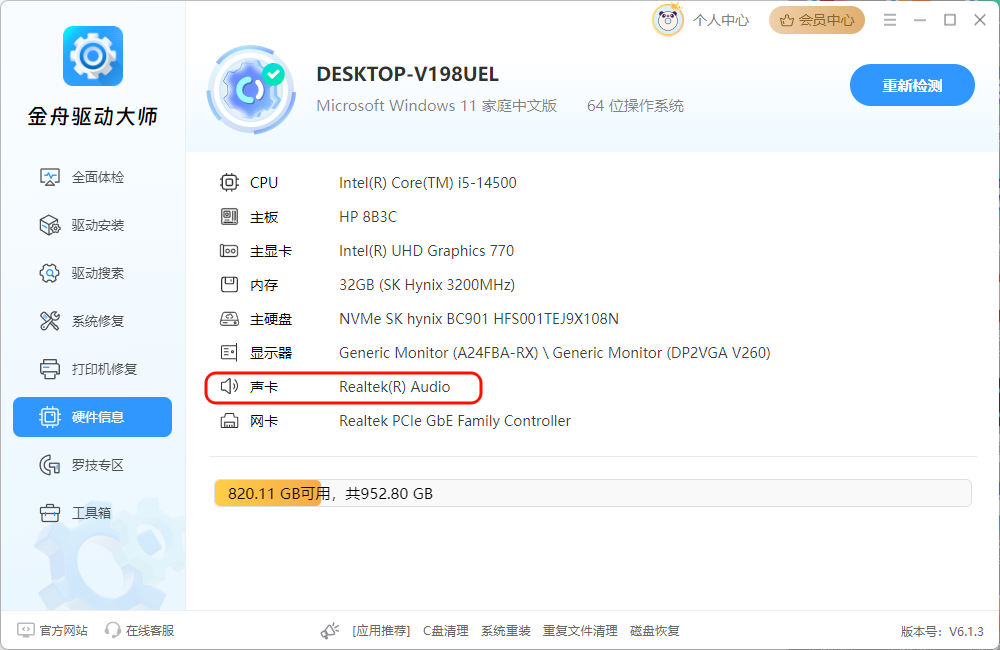
2.下载驱动:
品牌机用户(联想/戴尔等):前往电脑品牌官网,输入主机编号下载音频驱动包。
组装机用户:根据硬件ID访问芯片厂商官网(如Realtek)下载驱动。
3.完成安装:
双击安装下载的.exe文件,按提示完成操作。
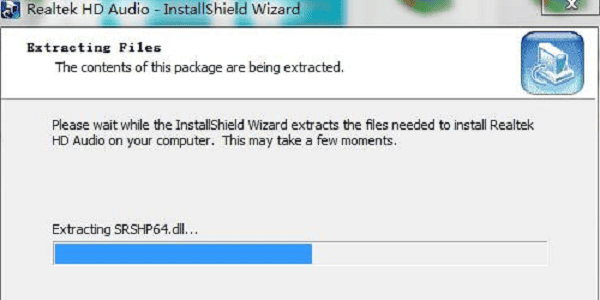
方法四:重装音频设备(重置)
如果你尝试上面三种方法还是无效时,那你可以重新安装音频设备。
操作步骤:
1.快捷键“win+x”,打开设备管理器,选择“声音、视频和游戏控制器”。
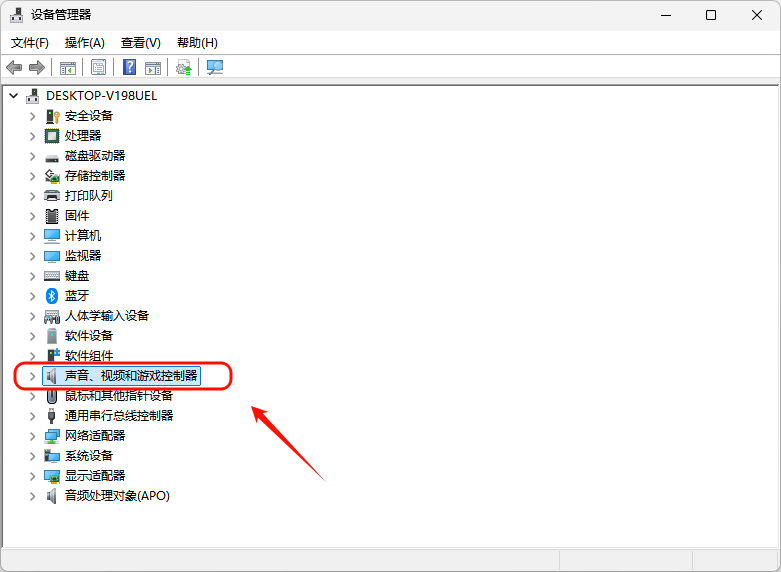
2.右键声卡,点击“卸载设备”。
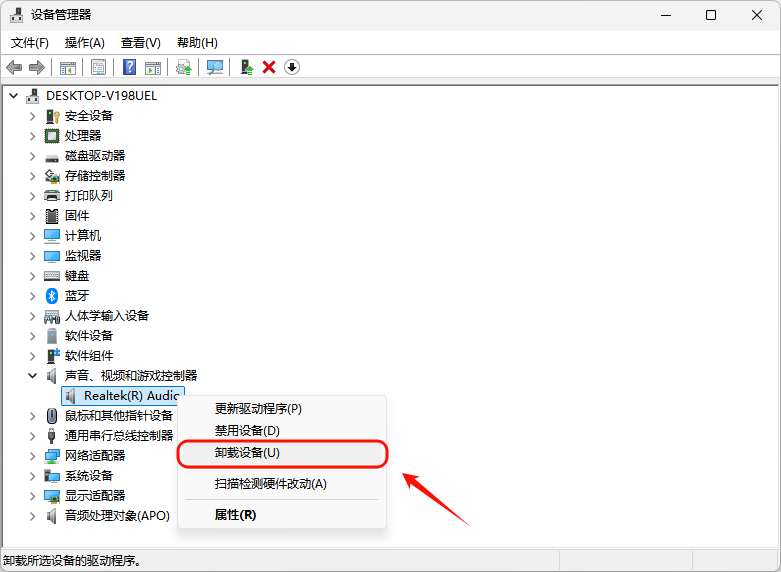
2.操作完成后重启电脑,系统会自动检测并重新安装默认的驱动程序。
3.若未恢复,可以手动下载驱动安装(结合方法三)。
完成驱动安装后,不妨测试播放一段音频确认效果。希望这篇分享能够帮助到大家,也欢迎大家关注金舟软件官网,获取更多的实用技巧和软件资讯。
推荐阅读:
温馨提示:本文由金舟软件网站编辑出品转载请注明出处,违者必究(部分内容来源于网络,经作者整理后发布,如有侵权,请立刻联系我们处理)
 已复制链接~
已复制链接~





























































































































 官方正版
官方正版











